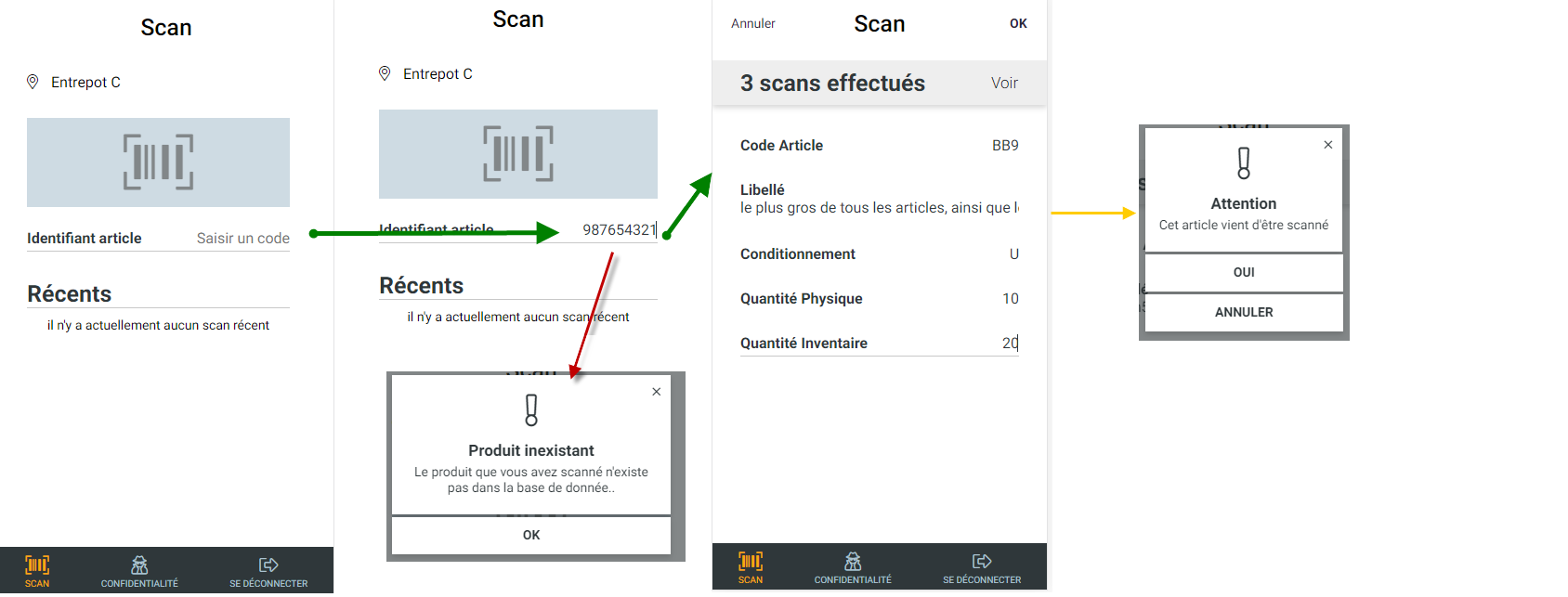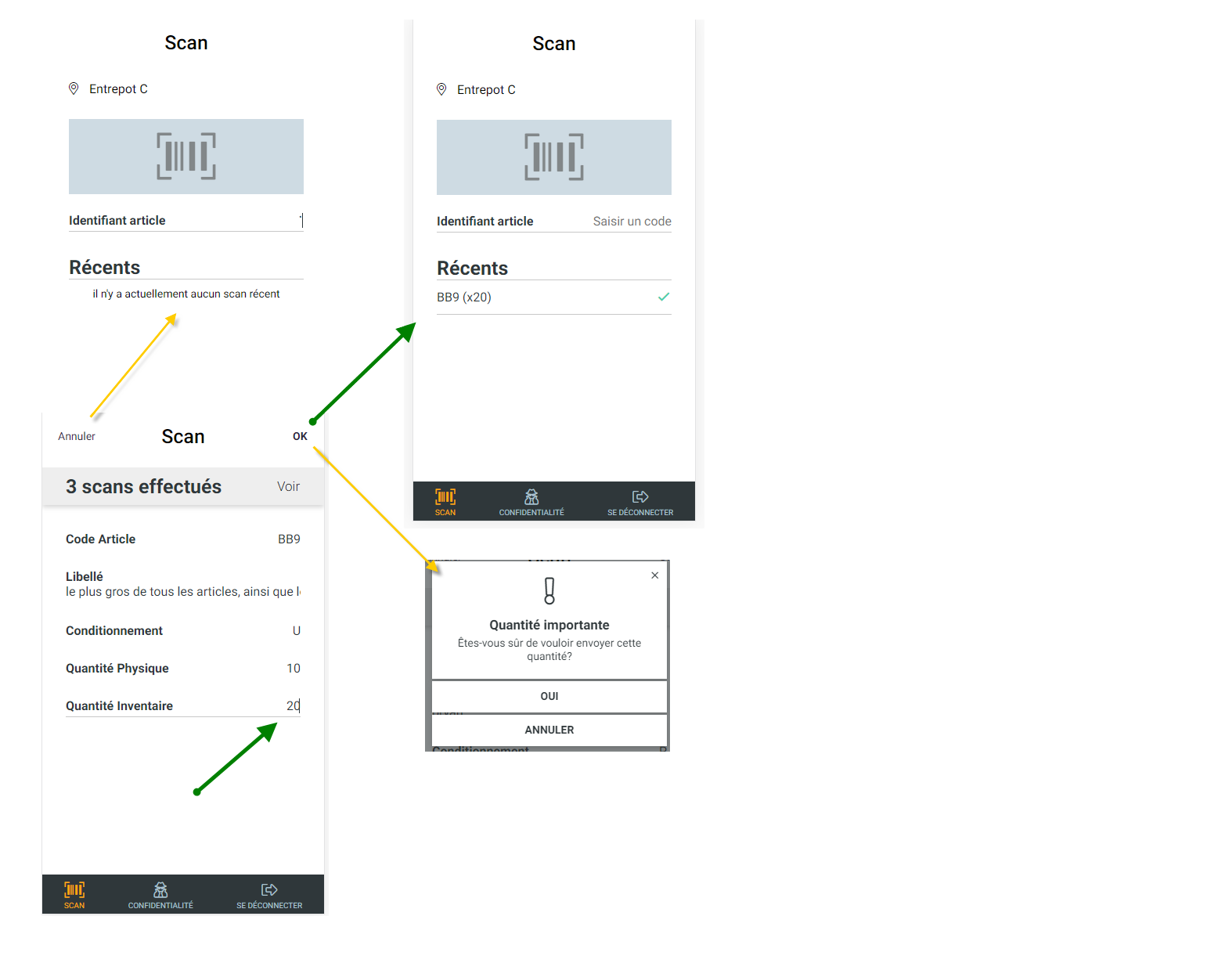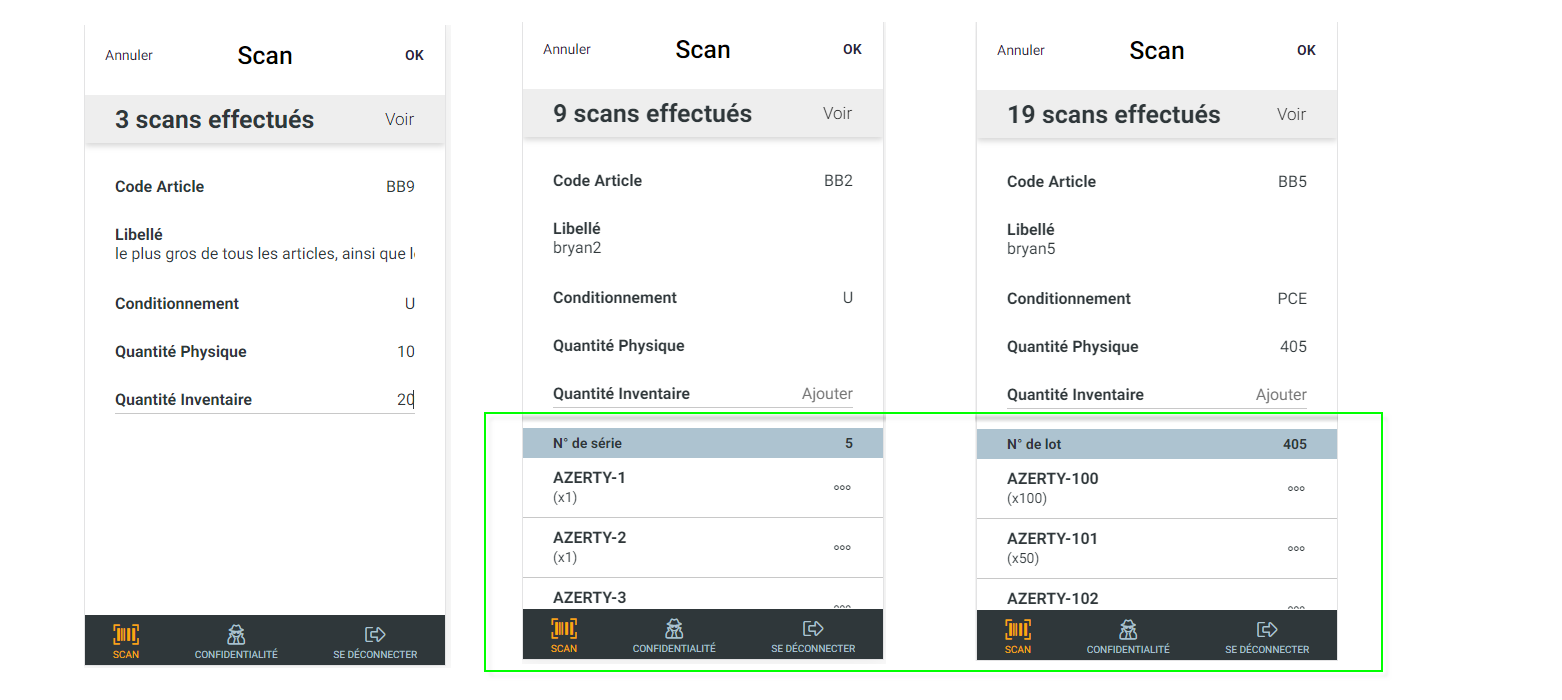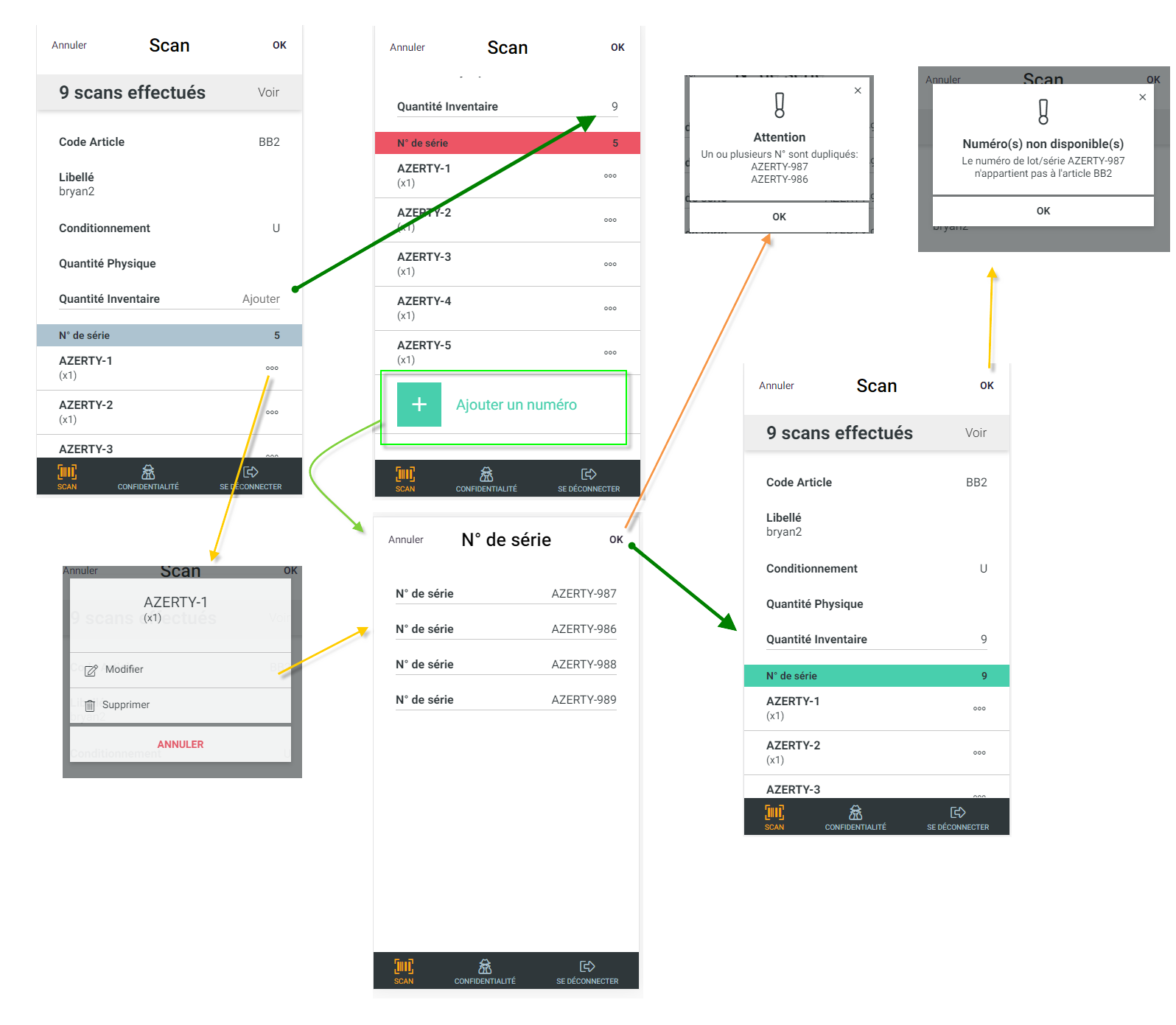Table des matières
— Bryan Bruart 07/05/2020 10:10
Effectuer un inventaire sur un article
Cette section explique le cas d'utilisation lié à la création d'un inventaire.
L'accès à cette fonctionnalité nécessite que l'utilisateur soit connecté.
Scanner un article
Nous allons scanner un article dont le code ean = '987654321'.
L'entrée de la valeur peut être effectuée via un clavier ou via une douchette (PDA)
L'application va alors charger un article s'il existe en base de donnée.
- Si l'article n'existe pas, l'application prévient l'utilisateur que l'article scanné n'existe pas.
- Si l'article est trouvé, l'application va le charger pour l'afficher à l'écran
- Si l'article trouvé est le même que celui qui a été dernièrement scanné, l'utilisateur est alors prévenu qu'il vient de scanner le même article.
L'article étant chargé, nous pouvons consulter ses caractéristiques principales, nécessaire pour effectuer l'inventaire.
Ici, nous avons chargé un article “simple”, nous verrons les différents article qui peuvent être géré par l'application plus tard.
Pour effectuer un inventaire sur cet article, il nous suffit d'entrer la quantité inventoriée et de valider via le bouton “ok” en haut à droite de l'écran.
La quantité ne peut être inférieure à 0. Si l'utilisateur entre une valeur trop élevée, l’application vérifiera que l'utilisateur veut réellement entrer cette valeur..
Consultation de l'article
Types d'article
Il y a donc trois type d'articles différents: les “simples” , ceux gérés par n° de série et ceux gérés par n° de lot
Nous pouvons voir sur chacun que chaque article contient une bannière avec “x scans effectués”, ceci n'est visible que lors d'un inventaire temporaire.
En cliquant sur “Voir” nous pouvons vérifier et consulter l'historique de scans d'un article.( tout savoir sur l'historique des scans )
Les articles gérés par n° de lot et n° de série disposent d'une liste permettant de gérer leurs numéros.
l'utilisateur peut alors en ajouter, les modifier ou les supprimer en fonction de ce qu'il voit en stock.
Gestion N° lot/série
Lorsque l'on a scanné un article géré par numéro de lots ou de séries, une partie réservée pour gérer ces numéros s'affiche en plus que pour un article normal.
La différence est que si l'on veut faire un inventaire sur ce type d'article nous devons entrer les données des numéros de lot ou séries afin que cela coïncide avec la quantité inventoriée.
Lorsque nous avons entré la quantité, un bouton pour ajouter des numéros apparaît et nous redirige vers une page pour les ajouter.
Lors de la validation de ces numéros, le total des numéros entrés est calculé afin de mettre à jour son total et ainsi donner la couleur appropriée à la bannière en tête de liste.
Les numéros entrés sont vérifié afin qu'il n'y ai pas de doublon.
Il faut que ces deux quantités correspondent pour pouvoir envoyer l'inventaire.
Quand l'envoi est effectué, le back-office vérifie que les numéros entrés ne sont pas déjà attribué à un autre article.
Si c'est le cas, l'envoi ne se fait pas et l'utilisateur est averti.
Nous pouvons effectuer différentes actions sur ces numéros, si nous voulons les modifier, nous sommes redirigé vers une page de modification similaire à l'ajout de numéro.
Si nous voulons supprimer un numéro, il est enlevé de la liste et son total est calculé.
L'utilisation pour un article géré en numéro de lot reste la même, la seul différence est que les n° de lot ont une quantité qui leur est propre.
De plus, l'entrée des numéros de lot peut suivre le même processus que l'entrée des numéros de série mais aussi via le processus inverse qui permet d'éviter de compter plusieurs fois la quantité contenue dans les lots inventoriés
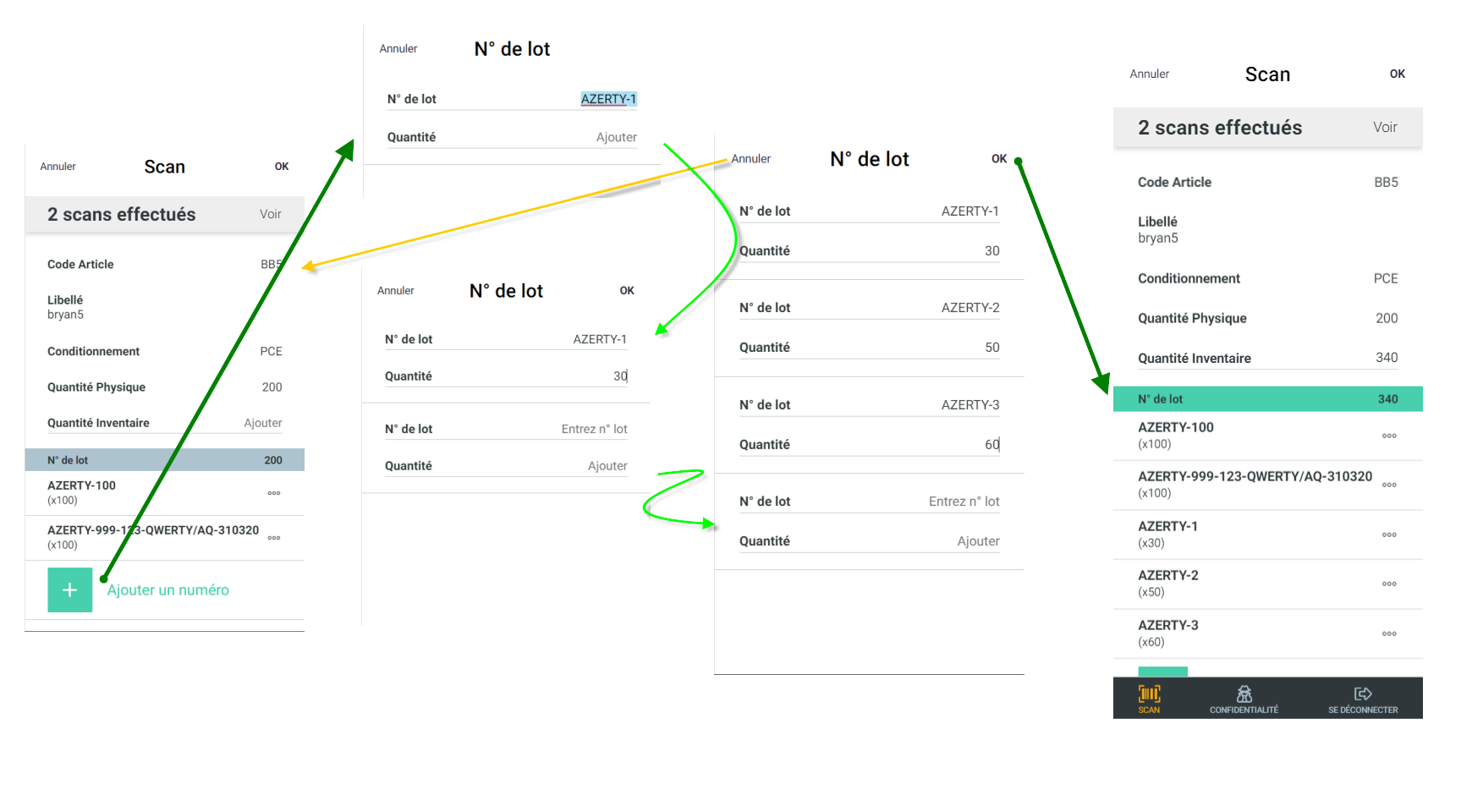 Comme nous pouvons le voir sur l'image ci-dessous, nous avons directement accès au bouton d'ajout de numéros sans même devoir entrer la quantité inventoriée.
Comme nous pouvons le voir sur l'image ci-dessous, nous avons directement accès au bouton d'ajout de numéros sans même devoir entrer la quantité inventoriée.
De cette façon nous pouvons entrer les numéros de lots ainsi que leur quantité l'un après l'autre.
Lorsque le numéro de lot et la quantité est bonne, un nouveau champ pour entrer un nouveau numéro apparaît, l'utilisateur peut valider les numéros qu'il a entré via le bouton “ok”.
le total de la quantité des lots est alors calculée automatiquement et ajoutée au champ “quantité inventaire”.